Paano lumikha ng isang madaling COLLAGE sa Word [Mga Larawan]
Gumawa ng isang collage sa Word Ito ay isang medyo madaling hakbang, at higit pa kung naglakas-loob ka na sundin ang mga hakbang na ito; Ngunit tandaan na ang huling resulta ay nakasalalay sa iyong antas ng pagkamalikhain.
Alam nating lahat ang Salita bilang isang word processor, subalit, ang paglalapat ng imahinasyon na ang langit ang limitasyon.
Gamit ang tool na ito ng Microsoft maaari kang gumawa ng mga infinity ng mga bagay. Kabilang sa mga ito ay maaari nating banggitin halimbawa:
- Gumawa ng isang mapa ng konsepto sa Word
- Listahan ng mga pahina sa Word madali
- Paano gumawa ng isang awtomatikong index sa Microsoft Word, Kabilang sa mga iba.
Tuturuan ka namin sa ibaba ng mga diskarte upang lumikha ng isang collage sa Salita hakbang-hakbang mula sa simula, o pagkabigo na sa ilalim ng tool ng SmartArt, kung saan ang huli ay napakabilis at madaling gamitin MAGING KAMI!
Lumikha ng isang Collage mula sa simula
Upang gawing mabilis ang iyong collage sa Word dapat mong napili ang mga imaheng nais mong gamitin.
Ang mga imaheng mailalagay o litrato ay dapat na malinaw, mayroong isang mahusay na resolusyon upang kapag i-paste o palakihin ang mga ito ay hindi sila pinangit.
Kapag napili, buksan mo ang word processor (WORD).
Piliin mo ang lahat ng mga larawan at i-paste sa dokumento.
Karaniwan kong ginagawa ito sa orientation ng sheet nang pahalang upang ang iyong collage sa Word ay kasing laki hangga't maaari. Ngunit kung kailangan mo ng isang uri ng poster, inirerekumenda kong gawin ito sa isang patayong format.
Nag-click ka sa bawat imahe, makakakuha ka ng isang tab sa tuktok na sasabihin: Mga Tool sa Imahe.
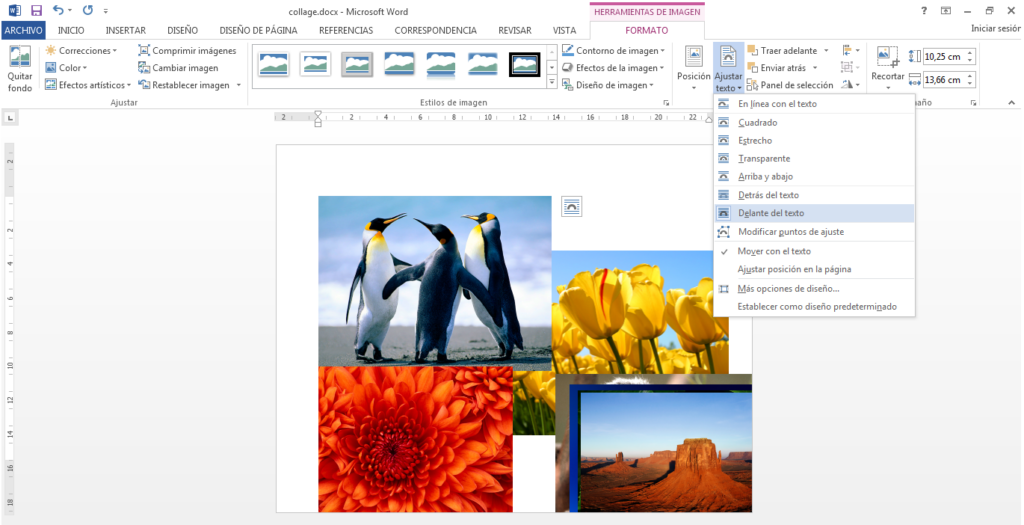
Dapat mong gawin ito sa bawat imahe at pumili sa harap ng teksto; sa ganitong paraan magagawa mong manipulahin ang imahe sa iyong kaginhawaan.
Tulad ng halimbawang iniiwan kita rito sa ibaba:
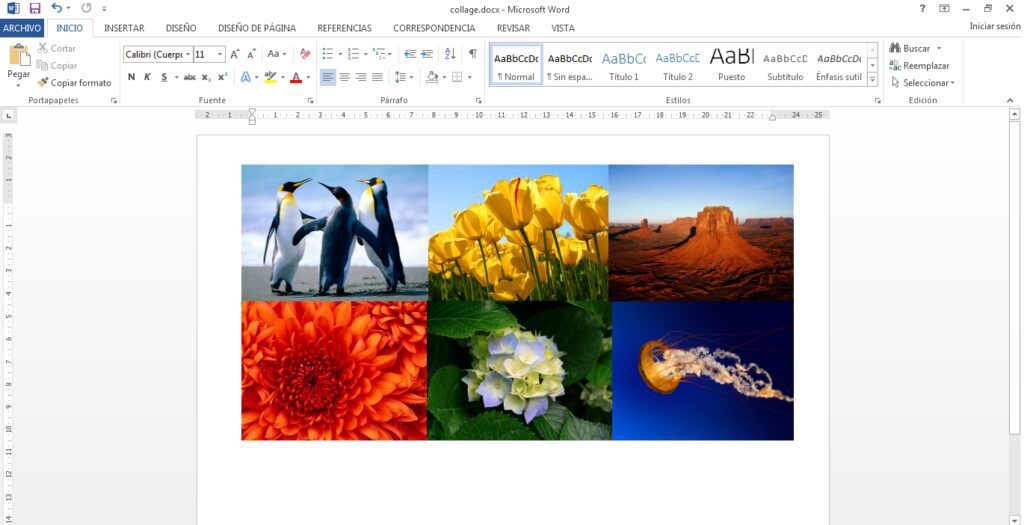
Maaari kang magdagdag ng mga karagdagang hugis sa mga imahe depende sa kung ano ang nasa Word, pati na rin ang pag-iilaw, 3D effects, bevels, anino, at repleksyon; ang lahat ng ito ay matatagpuan sa pamamagitan ng pag-click sa bawat imahe, na matatagpuan ang epekto ng imahe.
Paano gumawa ng isang Collage gamit ang SmartArt
Ang isa pang paraan kung paano gumawa ng isang collage sa Word ay gamit ang tool na ito. Kung nais mo ang isang bagay na mas orihinal, naka-istilong, at mas mabilis, bibigyan ka ng trick na ito ng isang mahusay na paraan upang maipakita ang iyong mga collage.
Ipinapakita ko sa iyo sa ibaba: sa tuktok ng Word, sa tab na INSERT, mayroong isang puwang na tinatawag na SmartArt.
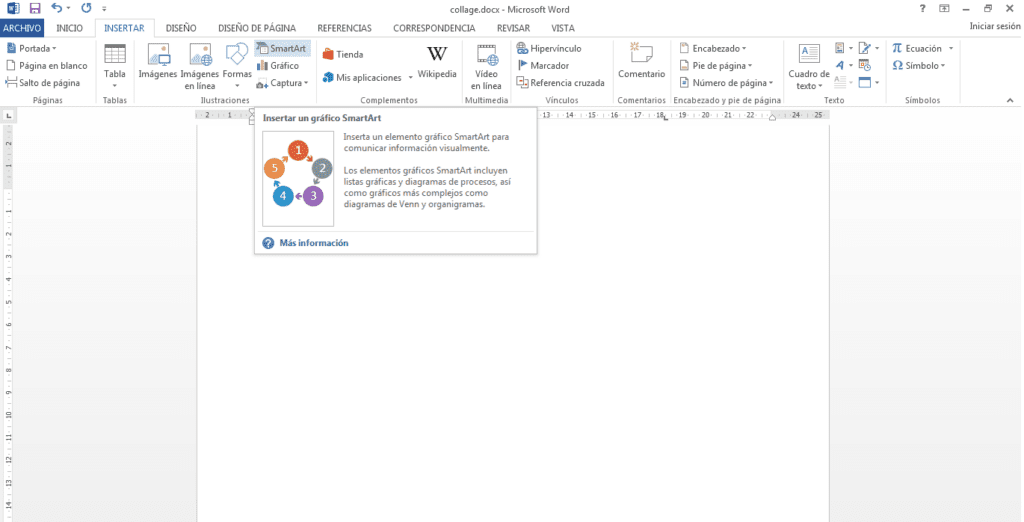
Sa seksyong ito mahahanap mo ang maraming mga disenyo, piliin ang isa na gusto mo, hangga't maaari mong ipasok ang mga imahe sa loob ng mga hugis.
Halimbawa, sa kasong ito pinili ko ang pangalawa;
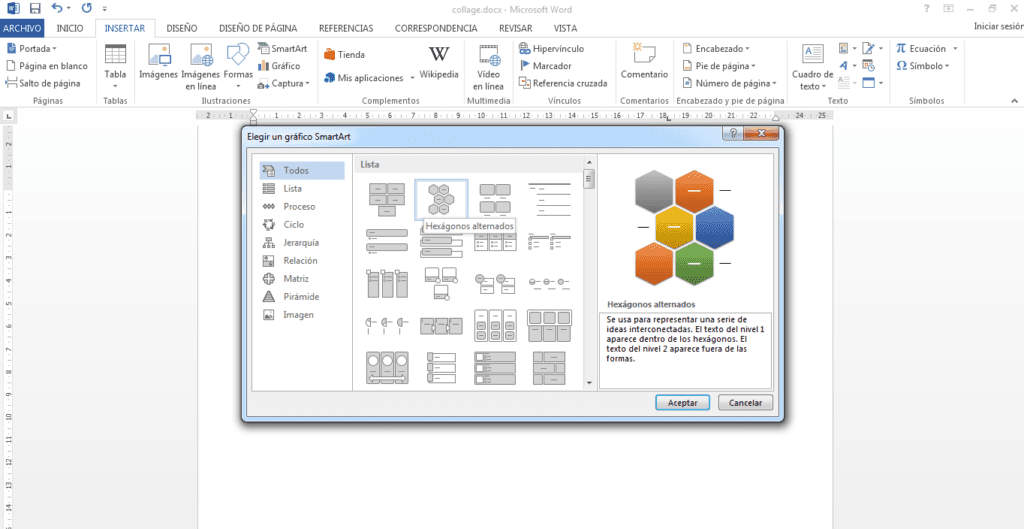
Kapag naipasok na ang modelo upang likhain ang iyong collage sa Word, lilitaw ang format na tulad nito:
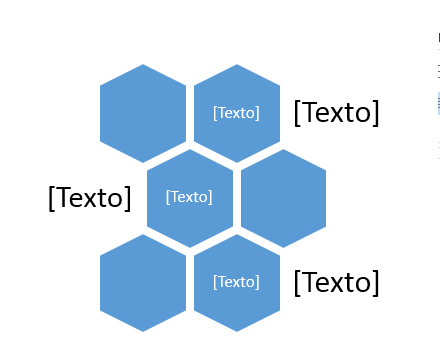
Maaari mo lamang tanggalin ang mga teksto ng salita mula sa mga hexagon kapag lumilikha ng iyong collage sa Word at maglagay ng isang imahe tulad nito:
- Mag-right click sa bawat hugis, at pagkatapos ay mag-click sa format ng hugis, lilitaw ang isang tab sa kanang bahagi na may mga pagpipilian sa pagpuno, piliin ang isa mula sa: Punan ang imahe at mga pagkakayari.
Kung nagawa mong punan ang bawat hugis ng mga imahe at hindi pa nababagay ang mga ito, inirerekumenda kong pumunta ka sa seksyon ng pag-scroll habang ipinapakita ko sa iyo sa sumusunod na imahe.
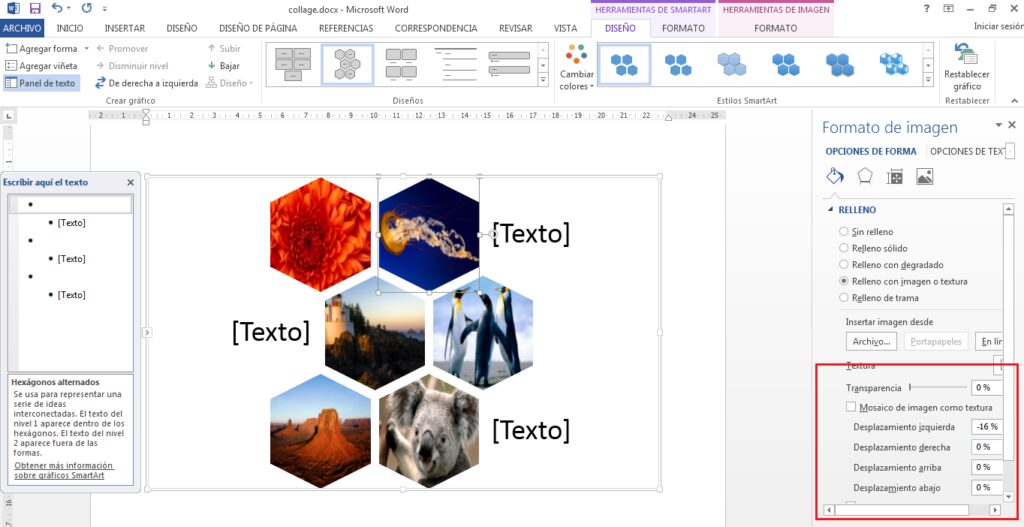
Dito maaari mong ayusin ang imahe nang paunti-unti upang ito ay alinsunod sa iyong mga inaasahan.
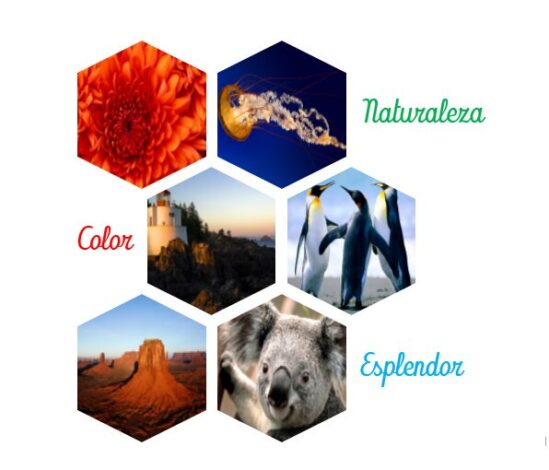
At narito ang aking resulta, nabago ko na ang mga imahe ayon sa gusto ko, gumawa ako ng pagbabago sa mga titik, laki at kulay. Isang bagay na napakasimpleng gawin upang lumikha ng isang collage sa Word at hindi ito magtatagal.
Sige, at sumali sa aming channel sa Telegram, ipadala sa amin ang iyong mga katanungan.